笔记本玩游戏不能全屏应该如何解决
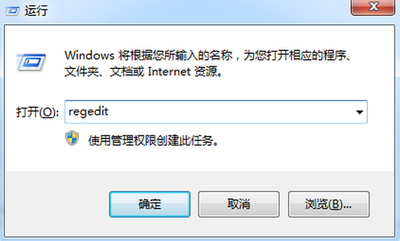
如果笔记本玩游戏不能全屏,可以尝试以下方法: 1. 修改注册表法: - 开始菜单找到运行(如果没有在搜索框中输入“运行”也可以),输入“regedit”,打开注册表编辑器。通过这个方法修改注册表,可能会让游戏全屏了. 2. Nvidia显卡(N卡用户): - 选择“NVIDIA控制面板”。 - 在左侧选择“显示”——“更改平板显示器缩放”。 - 选中“使用NVIDIA缩放功能”,设置好之后再去玩游戏试试,就基本能解决游戏全屏的问题了. 3. AMDATI显卡(A卡用户): - 确保自己使用了最新的显卡驱动,进入显卡设置中心,选择“配置”选项。 - 点击“属性”按钮,将“缩放选项”下的“保持纵横比”改为“全屏幕”,点击“确定”按钮。 - 进入屏幕分辨率设置界面,将分辨率设置为您屏幕的正常分辨率(例如1366×768或者1440900等)即可. 4. Intel集成显卡: - 在桌面空白处,右键——图形选项——屏面适配——缩放全屏。 - 还可以通过桌面右键——图形属性——“一般设置”——缩放——缩放全屏来设置. 5. 游戏自身画面设置: - 很多游戏都有自己的画面设置,如果笔记本无法进行全屏,可以尝试进入游戏的画面设置,选择“全屏”模式,这样就可以充分利用屏幕空间进行游戏了. 6. 调整游戏分辨率: - 尝试调整游戏分辨率,使之与笔记本屏幕分辨率一致,这样也可以达到更好的游戏效果. 7. 更新显卡驱动: - 笔记本玩游戏无法全屏,还可能是因为显卡驱动过旧或损坏,导致无法正常显示。可以前往显卡厂商官网下载最新驱动,或者使用电脑驱动助手来进行显卡驱动的更新. 8. 使用外接显示器: - 如果已经尝试了以上几种方法仍然无法解决问题,可以考虑连上一个外接显示器来进行游戏,需要在Windows设置中选择“扩展”模式,而不是“复制”模式. 9. 关闭非必要程序*: - 有时候,笔记本无法全屏也可能是因为内存占用过高导致的。可以通过TaskManager(任务管理器)来关闭一些不必要的程序,释放内存,更好地运行游戏.
